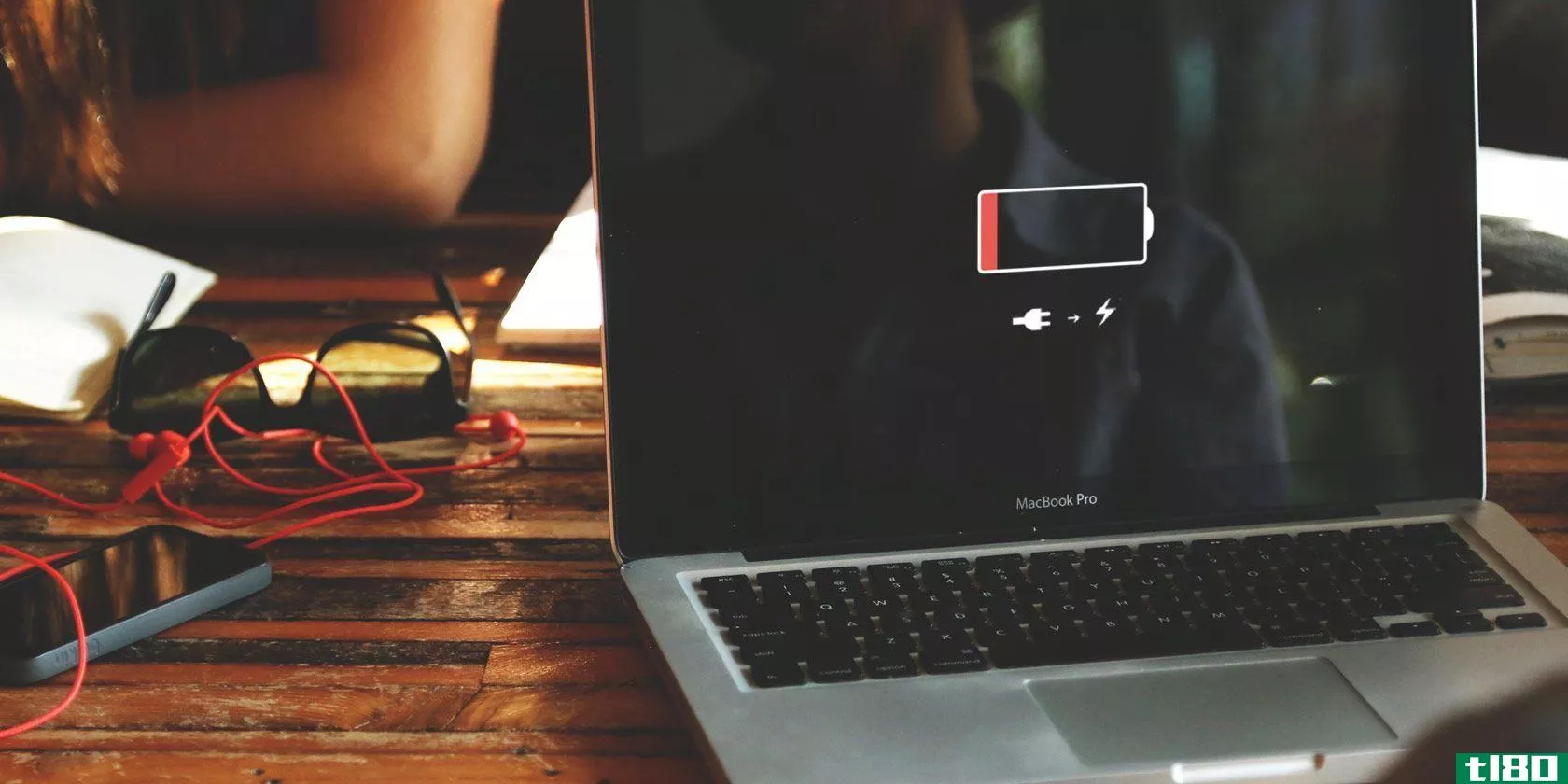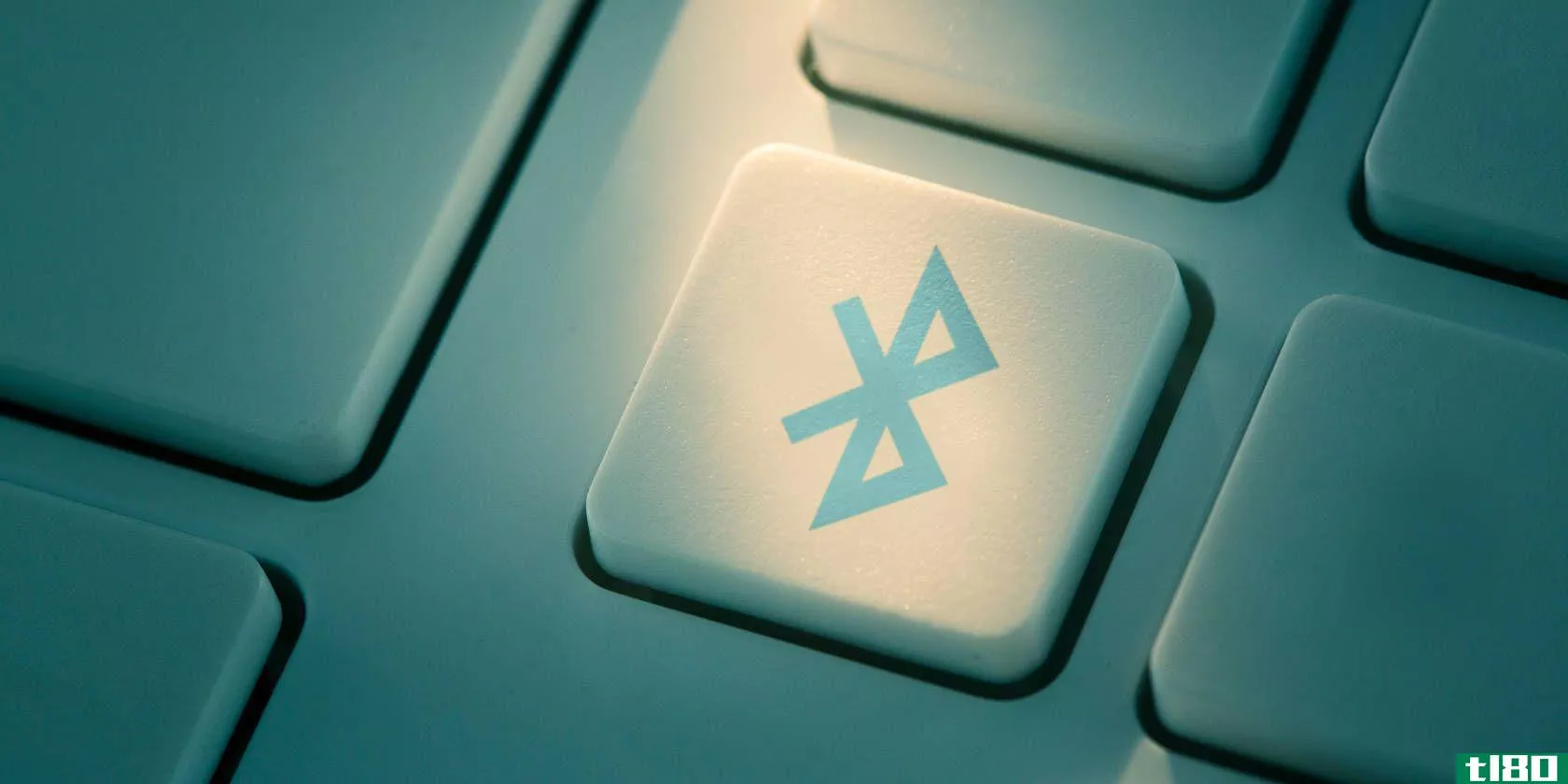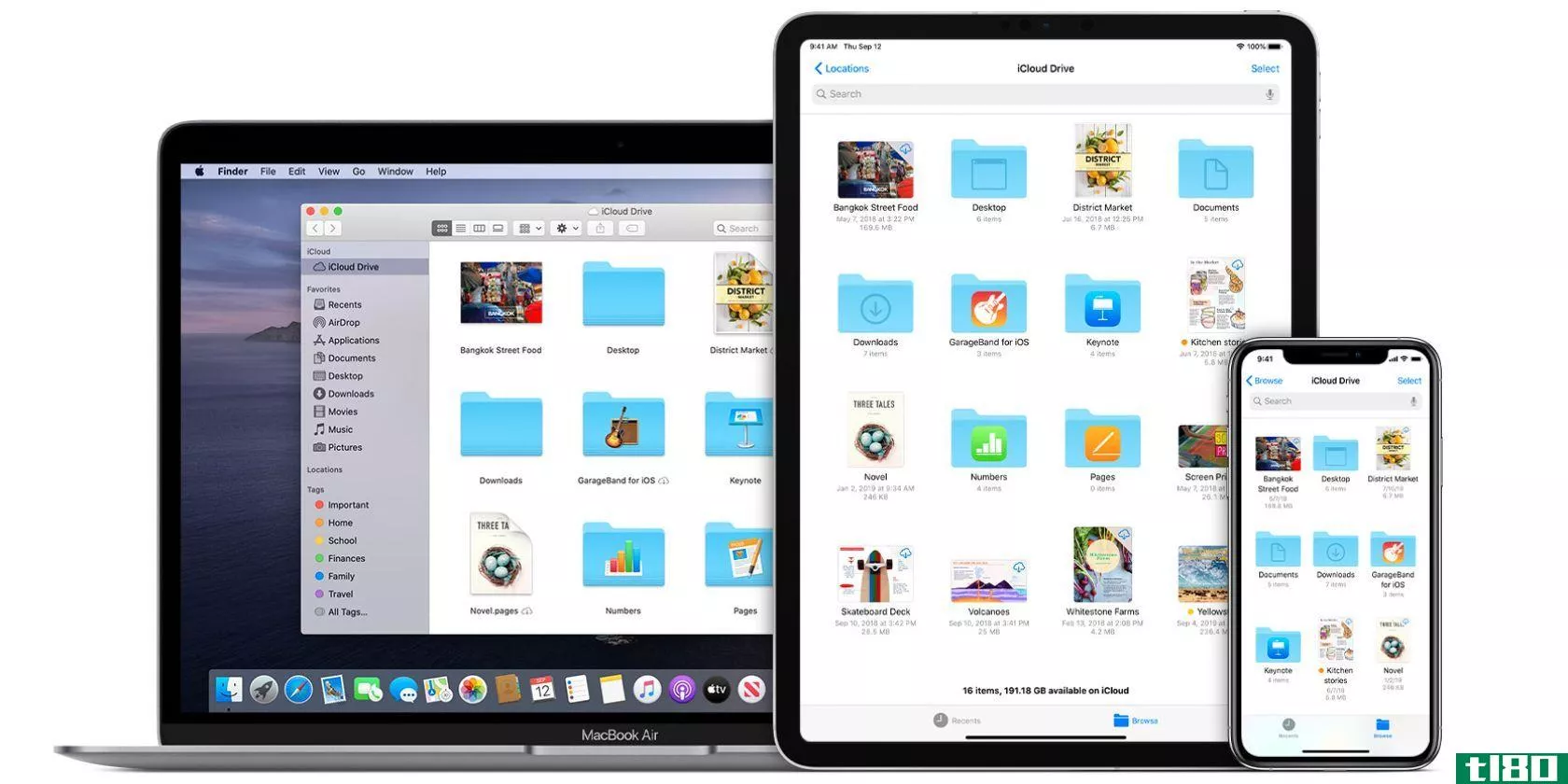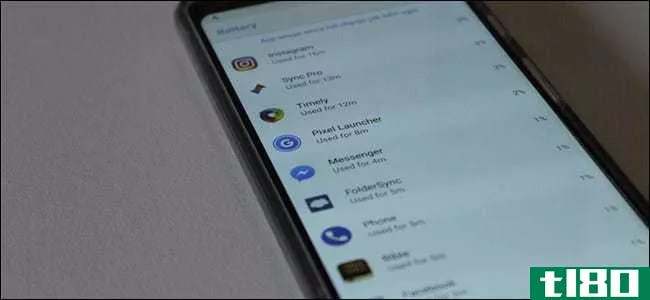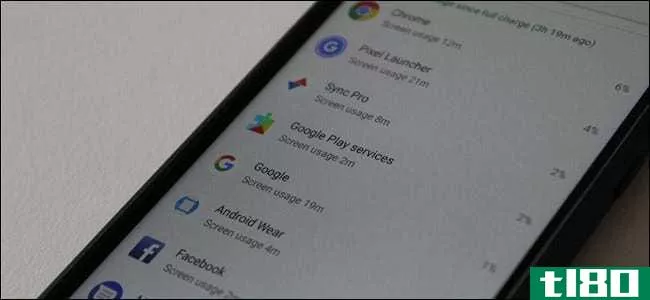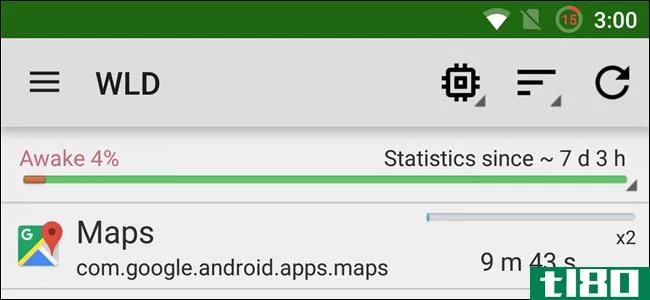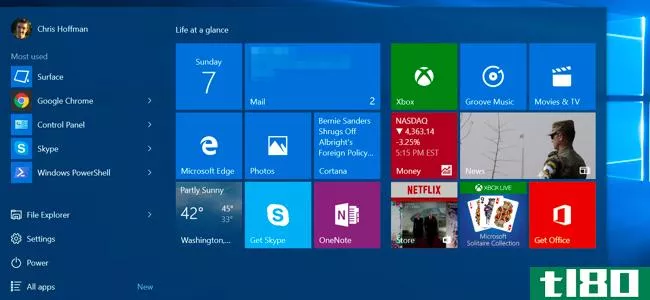如何查看哪些应用程序正在耗尽mac的电池

你的Mac电脑会在几个地方跟踪每个正在运行的应用程序的“能量影响”。就像在iPhone或iPad上一样,你可以准确地看到哪些应用程序使用了最多的能量,并相应地调整你的使用量,这样你就不会耗尽能量。
当然,应用程序并不是唯一消耗电池电量的东西。显示器、Wi-Fi和蓝牙等硬件组件只要打开,就会使用电池供电,所以这个应用程序列表只是其中的一部分,但它是一个很大的应用程序,而且你可以控制它。
检查使用大量能量的应用程序
相关:如何在iPhone或iPad上查看哪些应用正在耗尽你的电池
自OSX10.9Mavericks以来,菜单栏上的电池状态菜单提供了一个有用的“使用大量能量的应用程序”列表。如果你的电池消耗速度似乎比平时快,快速点击Mac菜单栏上的电池菜单,就会显示出你运行过的最耗电的应用程序列表。
当您单击菜单图标时,菜单中将显示消息“Collecting Power Usage Information”(正在收集电源使用信息),紧接着是一个“Apps Using Significant Energy”(使用大量能源的应用程序)列表。如果没有应用程序正在使用更大的电量,您将看到一个“no Apps Using Significant Energy”(没有应用程序使用大量能源)消息。
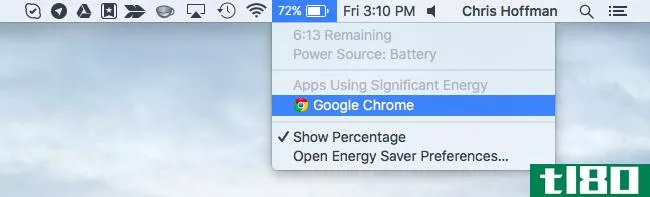
你可能想知道苹果认为什么是“相当大的能量”。苹果的文档说,这适用于“消耗的电池能量高于平均水平”的应用程序
一些类型的应用程序出现在这里是正常的,这取决于它们正在做什么。例如,如果你在玩一个要求很高的游戏,它会消耗大量的能量,并且会出现在这里。如果在媒体应用程序中压缩视频,它将占用大量CPU周期,并将显示在此处。
相关:如何使用活动监视器排除Mac故障
但是,有些应用程序可能会出现在这里,因为它们与其他应用程序相比效率很低。我们喜欢Google Chrome,但它经常出现在这里,因为它没有苹果自己的Mac版Safari浏览器那么省电。如果你急于挤出更多的电池续航时间,你可能想尝试Safari而不是谷歌浏览器在这些情况下。
其他应用程序可能出现在此处,因为它们出现故障。例如,一个应用程序出错并开始使用99%的CPU,它将出现在这里。如果某个应用程序出现在此处,而您认为它不应该出现,请尝试关闭该应用程序并重新打开它。
如果你在Mac上根本看不到电池菜单,你需要启用电池菜单图标。为此,请单击菜单栏上的Apple菜单并选择“系统首选项”。单击“节能器”图标并确保选中窗口底部的“在菜单栏中显示电池状态”选项。
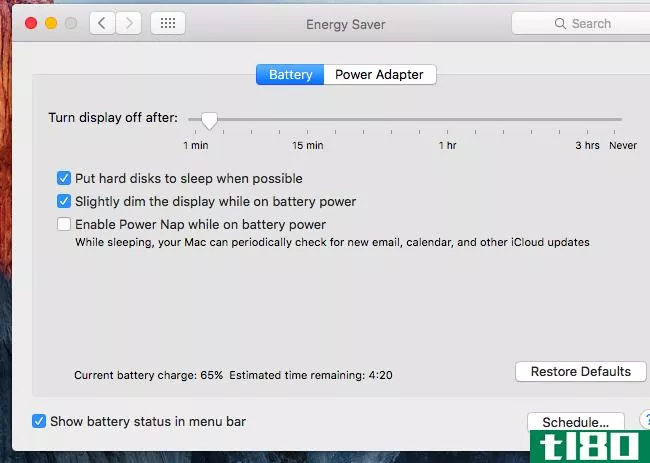
查看每个应用程序的能源使用情况
苹果试图简化事情,只向大多数用户公开基本的能源使用信息。这就是为什么OSX只指出了几个特别的耗能大户,而没有像苹果自己的iOS和谷歌的Android那样,给你一个每个应用程序使用了多少电能的完整列表。
但是,您可以查看哪些应用程序使用了最多的电池电量。这些信息可以在非常有用的活动监视器应用程序中找到。要访问它,您可以在“电池状态”菜单中的“使用大量能量的应用程序”下单击应用程序的名称。也可以直接打开活动监视器。为此,按Command+Space打开Spotlight search,键入“Activity monitor”,然后按Enter。你也可以打开一个Finder窗口,在侧边栏中选择“Applicati***”文件夹,双击“Utilities”文件夹,然后双击“Activity Monitor”应用程序。
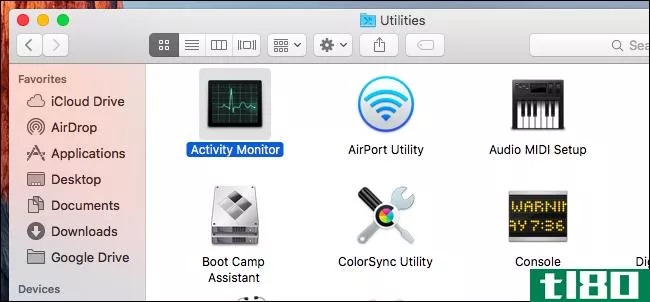
单击活动监视器窗口顶部的“能量”选项卡。列表中的每个应用程序都有一个“能量影响”分数。macosx根据CPU、磁盘和网络使用率等因素计算这个分数。数字越高,应用程序对电池寿命的影响就越大。
默认情况下,该列表按每个应用程序当前的“能量影响”排序,也就是说,应用程序现在对电池寿命的影响有多大。
您可以通过单击该标题选择按平均能量影响对列表进行排序。这将显示每个应用程序的平均能量影响,这将让你更好地了解每个应用程序对你的电池产生了多大的影响-而不仅仅是目前你的电池使用量最大。
请注意,“能源影响”分数不是实际能源使用的科学衡量标准。这仅仅是一个粗略的估计,基于一个应用程序使用了多少CPU、磁盘、网络和其他硬件。
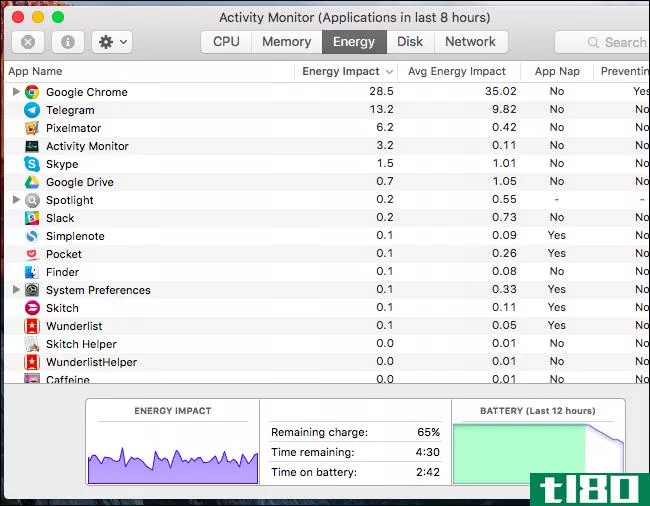
平均能量影响将显示基于你的Mac电脑最近8小时运行的数据。如果你的Mac自从上次启动后已经八个小时没有运行了,你只能看到上次启动后的数据。
例如,假设您的Mac从中午12点到晚上7点连续开机7个小时。当时Mac电脑整晚都处于睡眠模式,早上9点开机。上午10点,您打开活动监视器并查看能源使用数据。它将显示基于晚上12点到7点和上午9点到10点的数据。Mac处于睡眠或休眠模式的时间不计入8小时。
“平均能量影响”数据也为正在运行但已关闭的应用程序保留。这些应用程序将在列表中显示为灰色,但您将看到它们的平均能量影响。例如,如果您正在玩一个游戏并将其关闭,它将显示在此处。
如何节省电池电量
相关:如何延长MacBook的电池寿命
如果某个应用程序耗电量很大,您可能需要关闭该应用程序或切换到耗电较少的替代应用程序—至少在需要电池续航时间尽可能长的情况下是这样。你可以阻止应用程序在启动时运行,这将阻止它们在启动前在后台使用电池电源。如果某个应用程序出现错误,您可以通过关闭该应用程序并重新打开它来解决问题。然而,没有办法解决这个问题——你经常使用的应用程序会对能源产生明显的影响。
但是,调整正在运行的应用程序列表并不是省电的唯一方法。调暗MacBook的屏幕和调整其他节能设置也会产生很大的影响。查看我们的指南,以节省MacBook电池寿命的更多信息。
- 发表于 2021-04-09 23:20
- 阅读 ( 166 )
- 分类:互联网
你可能感兴趣的文章
如何在windows10中通过电源限制节省电池寿命
...节技术,让Windows用户在后台运行时可以更好地控制各个应用程序处理电池消耗的方式。如果你想更多的控制后台应用程序如何耗尽你的电池,只需遵循以下简单的步骤。 ...
- 发布于 2021-03-12 09:41
- 阅读 ( 212 )
如何在android上识别哪些应用耗尽了你的电池
...负面影响。如果你想保持电池续航时间,当然有一些大型应用程序需要避免,但有时你只是不知道是哪些应用程序导致了问题。 ...
- 发布于 2021-03-14 11:18
- 阅读 ( 99 )
如何在windows和mac上查看笔记本电脑的电池周期计数
...,这些信息会有所帮助。要获取更多信息,请查看Windows应用程序以分析电池寿命。 ...
- 发布于 2021-03-15 05:59
- 阅读 ( 345 )
如何查看mac上的蓝牙电池电量
我非常喜欢iMac附带的苹果魔法键盘。我知道,我知道,蓝牙键盘不好的原因有很多,包括蓝牙仍然存在安全隐患,但插上或拔下插头使用它的能力非常方便。 ...
- 发布于 2021-03-17 02:20
- 阅读 ( 305 )
你的mac电脑一直随机关机?这是你能做的
...ac。 按Cmd+Option+Esc强制退出任何没有响应的应用程序。 从Apple菜单中选择sleep,让Mac进入睡眠状态。睡觉后叫醒电脑。 从Apple菜单中选择Restart重新启动Mac。 从Apple菜单中选...
- 发布于 2021-03-22 13:46
- 阅读 ( 484 )
如何找出哪些文档正在使用icloud存储
... 在iPhone或iPad上,您可以使用文件应用程序浏览iCloud Drive中的所有文档。执行此操作时,应该可以看到在名称下面列出的各个文档的文件大小。 ...
- 发布于 2021-03-29 03:02
- 阅读 ( 318 )
如何在android手机或平板电脑上查看哪些应用程序正在耗尽电池电量
...电源的去向。Android的电池屏幕显示自上次充电以来,从应用程序到系统服务和硬件设备的电池电量。 如何进入电池屏幕 从应用程序抽屉打开设置应用程序,展开“设备”部分,然后点击“电池”选项。 您也可以下拉通知阴...
- 发布于 2021-04-06 13:31
- 阅读 ( 182 )
什么是googleplay服务,为什么它会耗尽我的电池?
...是谷歌游戏服务(google play services)? googleplay服务比大多数应用程序更让人困惑,因为它将Google的所有服务都包含在一个包中。在旧版本的Android(7.xnougat或更低版本)上,你可以通过点击它来查看Google服务的具体内容。以下是在An...
- 发布于 2021-04-06 18:59
- 阅读 ( 153 )
如何校准笔记本电脑的电池以准确估计电池寿命
...本上是通过一个完整的放电和充电循环来运行电池。 如何手动校准电池 虽然使用任何附带的实用程序或只需遵循笔记本电脑的特定说明都是一个好主意,但您也可以在不使用任何专用工具的情况下执行电池校准。基本过程...
- 发布于 2021-04-07 03:18
- 阅读 ( 366 )